win10补丁怎么安装?最近有小伙伴反映自己不知道怎样安装win10系统的最新补丁,对于这个问题,相信还有很多朋友不太清楚,很多朋友都在使用win10操作系统,而win10系统经常会有一些升级补丁,有时候我们的电脑不会自动安装它们,需要我们手动安装,那么win10补丁怎么安装呢?下面一起来看看吧。
大家在操作电脑的时候最担心的就是系统出现漏洞,导致病毒入侵等等,因此微软定期发布补丁更新,以修复漏洞、增强系统安全性和稳定性,而在 Win10系统 中,你可以通过以下步骤找到系统补丁更新,那么下面就让我们一起来看看吧。

1、打开开始菜单--选择控制面板。
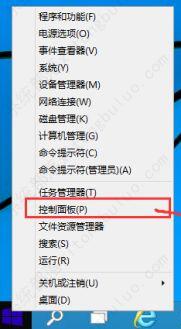
2、切换到大图标模式。
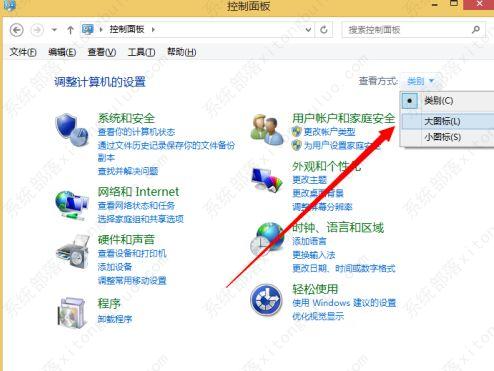
3、选择系统。

4、点击windows更新。
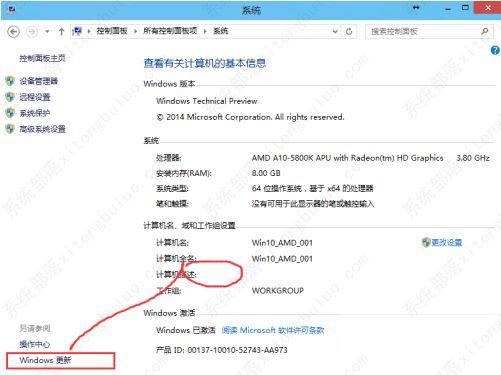
5、点击更新补丁。
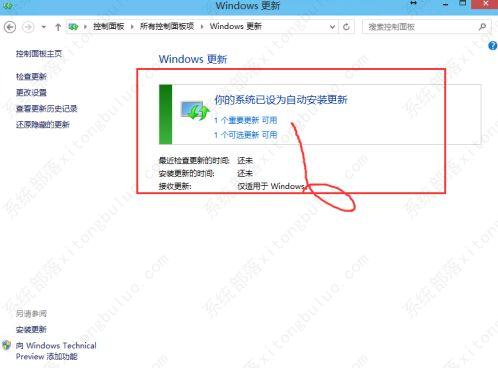
6、开始安装即可。
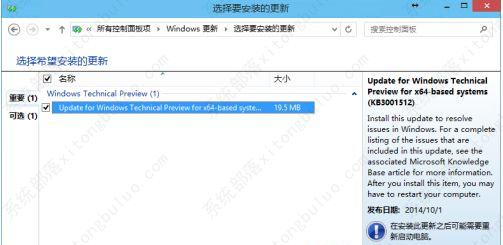
7、可以看到安装过程,安装完成即可,有的补丁安装完成之后可能需要重启计算机才生效的。

以上就是win10补丁怎么安装的教程了,希望可以帮助到大家!更多系统教程请继续关注h9d教程网。

Win10怎样添加Microsoft Office Document Image Writer打印机

2024-01-25 / 50.58M

2024-01-25 / 114.46M

2024-01-25 / 52.30M

2024-01-25 / 72.78M

2024-01-25 / 15.71M

2024-01-25 / 9.49M
